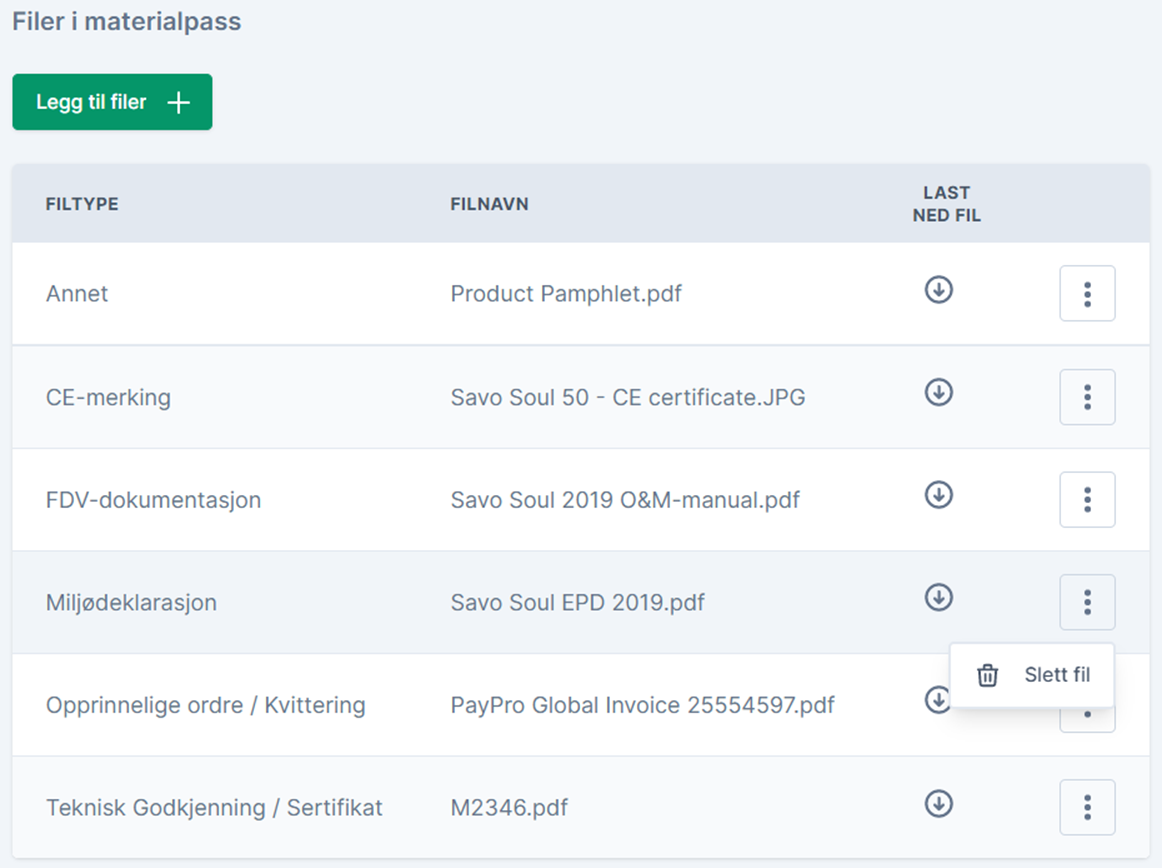Se tomt registreringsskjema tilpasset nettleser for mobil / laptop med ulik setting:
Du kan legge til QR-koder og individuelle ID-nummer eller laste opp filer til Materialpass etter at du har lagret registreringsskjemaet.
NB: Det er gjort betydelige endringer i kartleggingsskjema i det siste.
Notér deg følgende:
- Rekkefølgen av datafelter er noe endret
- Enkelte datafelter skjules når kategori "Løst Inventar" eller "Detaljhandel" velges
- Merke for BREEAM/TEK17 vises på det enkelte datafelt når kategori "Bygningsdeler" velges for å indikere hva som blir med i Excel eksport.
- Følgende datafelter er enten nye eller endret:
- Velg plassering (interaktiv plantegning)
- Tilstand (med bl.a. TG-kode for bygningsdeler)
- Gjenværende levetid
- Demonterbarhet (nå med tallskala)
- Ombrukbarhetsnivå
- Er dokumentasjon påkrevd?
- Bekreftelse
Klikk for å gå til avsnittet om de ulike datafeltene:
- Lokasjon
- Nåværende plassering
- Velg plassering
- Bilder
- Tittel
- Kategori
- Mengde
- Beskrivelse
- Vekt
- Dimensjoner
- Brann- og lydegenskaper
- Klimafotavtrykk
- Tilstand
- Farge
- Primærmateriale
- Produsent
- Produksjonsår
- Gjenværende levetid
- Har materialet blitt redesignet før?
- Antatt innkjøpspris
- Antatt salgsverdi
- Farlig materiale
- Skal redesignes
- Demonterbarhet
- Ombrukbarhetsnivå
- Skal gjenvinnes, ikke ombrukes
- Er dokumentasjon påkrevd?
- Bekreftelse
Lokasjon [opp]
Nedtrekksmeny. Velg lokasjon + etasje som materialet skal tilhøre.
OBS!
Du kan ikke redigere lokasjon etter at du har lagret. Endring av lokasjon kan KUN oppnås gjennom å flytte materialet i Beholdning til en ny destinasjon eller gjennom en bestilling via Markedsplass.
Nåværende plassering [opp]
Fritekst. Kan være romnummer, fløy, seksjon, etc.
Data fra dette feltet blir vist på varer-fanen på materialkortet, på raden for mengden du har lagret. For øyeblikket må du holde musepekeren over / tappe på informasjons-ikonet for å vise teksten:
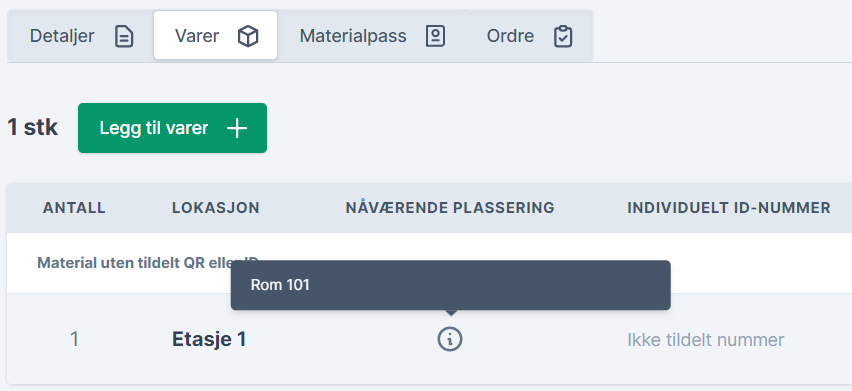
Merk: Nåværende plassering dekkes for øyeblikket ikke av nøkkelordsøk.
Dersom romnummer er sentral informasjon ved navigering i dine data, kan du plassere slik informasjon i Beskrivelse eller Tittel i tillegg / i stedet for.
Alternativt kan du få oversikt over data i dette feltet ved å eksportere en excel-rapport via Rapportsiden.
Velg plassering [opp]
Interaktiv knapp. Dukker kun opp hvis du har interaktive plantegninger aktivert i ditt økosystem. Opplastet plantegning vises i et eget vindu hvor du som bruker kan markere eksakt plassering på materialet du registrerer.


Grå antyder at planløsning ikke er lastet opp på valgt plassering.

Eksempel på plantegning. Les mer om dette her.
Bilder [opp]
Ta bilder direkte med kameraet på din digitale flate - eller last fra mappe.
Bildet som merkes med stjerne blir forsidebilde på materialkortet:
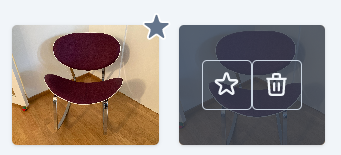
Praktiske tips
- Vis materialet fra ulike relevante vinkler
- Vis hvordan det kan tas fra hverandre, hvis det er relevant for oppbevaring eller transport
- Vis hvordan det er montert eller kan demonteres
- Vis skader eller vedlikeholdsbehov
- Vis viktige visuelle kjennetegn (produsent, merke etc...) eller funksjoner
- Vær oppmerksom på motlys, lysstyrke og forstyrrende bakgrunn – spesielt hvis det er aktuelt å dele materialet på markedsplassen.
Bilder bør tas i liggende format siden bredden er dimensjonen som automatisk blir optimalisert ved visning av forsidebildet på materialkortet:
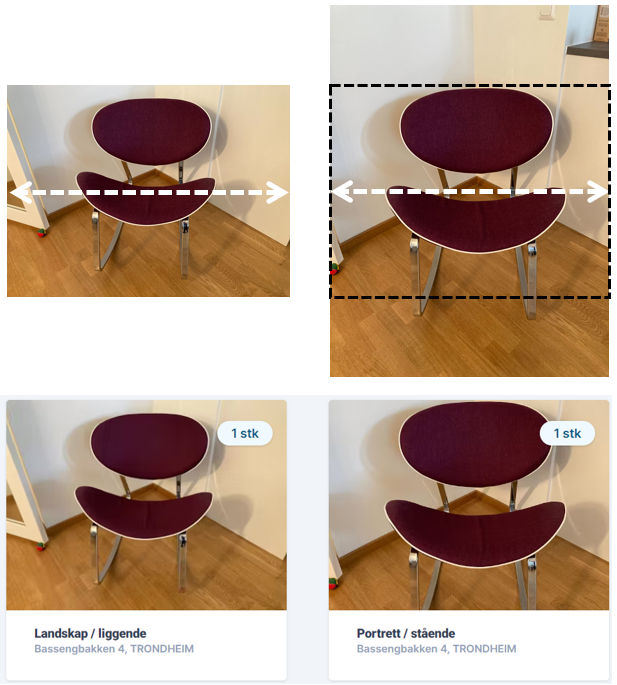
Inne på materialkortet kan du bruke pilknappene for å bla i bilder:

Tittel [opp]
Fritekst som blir til forsidetekst på materialkort.
Praktiske tips
- Det første ordet brukes ved alfabetisk sortering
- Tittel dekkes ved nøkkelordsøk
- Velg ord som bidrar til å unngå å måtte åpne mange materialkort
- Beskriv egenskaper som ikke dekkes av nøkkelordsøk (f.eks nåværende plassering)
- Vurder egenskaper som ikke har egne datafelt (f.eks form)
Møbler og inventar
Organisasjonen din bruker kanskje et forvaltningssystem med retningslinjer for navngiving av objekter (f.eks. dRofus). Vurder å videreføre slike titler i Loopfront for å samordne data på tvers av verktøy.
Vær bevisst ved bruk av lange titler som kan overskride bredden på et materialkort:
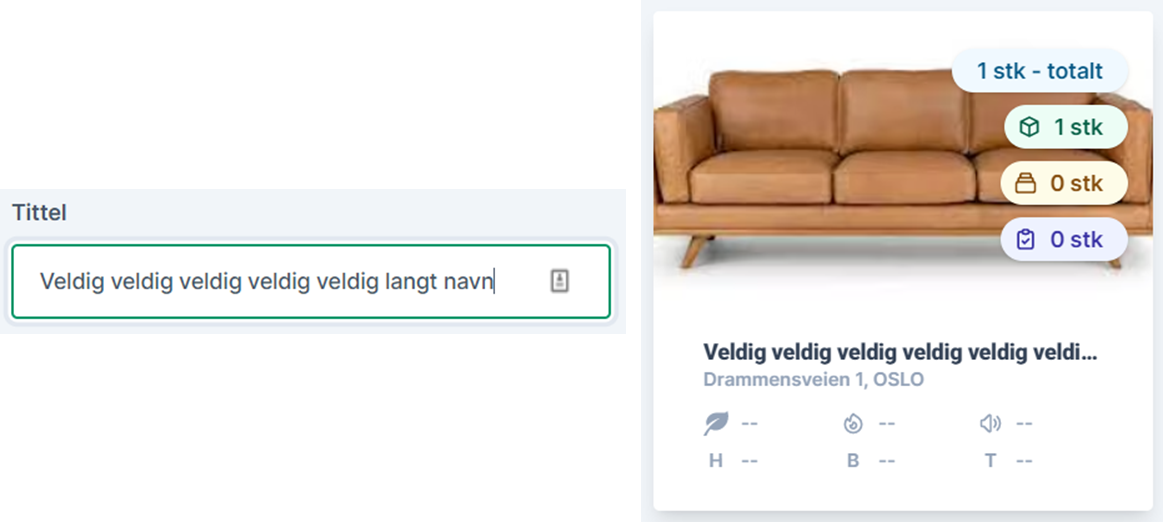
Kategori [opp]
Nedtrekksmeny. Skriv inn ønsket kategori - plattformen vil løpende filtrere og vise mulige match i listen. Du kan også bla manuelt til du finner kategorien du vil ha.


Plattformen tilbyr tre sett av kategorier:
- Loopfront Inventar - Møbler og inventar (se komplett liste)
- Bygningsdeler (Norge): NS 3451:2019 Bygningsdelstabellen
- Retail - Kategorier for butikkinnredning (se komplett liste)
Er du usikker på hvilken bygningsdelskategori som er riktig? Hvis du ikke har en utgave av standarden for hånden, klarer du kanskje søke deg frem til riktig valg via Statsbyggs systemkodeliste for tverrfaglig merking.
Mengde [opp]
Pass på å velge riktig enhet, siden mengde henger nært sammen med felter som kommer lenger ned i skjemaet (f.eks. vekt per enhet og klimafotavtrykk per enhet).
Mengder blir summert og vist på Rapportsiden.
Beskrivelse [opp]
Fritekst. Brukes typisk for informasjon som ikke er forhåndsdefinert andre steder i skjemaet, og som er av relevans for ombruksvurderinger og evt salg.
Informasjon i dette feltet redigeres ofte i etterkant av kartlegging, men kan også benyttes under selve kartleggingen for å fange opp detaljer om observerte egenskaper.
Mulig innhold i Beskrivelse:
- Dimensjoner som ikke lar seg lagre i tilgjengelige datafelt (sittehøyde, modulmål)
- Utdypende fargeinformasjon
- Materialsammensetning
- Detaljer om demonterbarhet eller sammenleggbarhet
- Detaljer om behov for emballering ved mellomlagring / logistikk
- Nåværende plassering
- Lenker til mer informasjon
- Referanser til arkivsystemer eller andre verktøy
- Detaljer om observert vedlikeholdsbehov / mulige redesignløsninger / valgt løsning
- Frister som påvirker ombruksvurderinger eller beslutning om materialgjenvinning
- Informasjon om relevante tjenesteleverandører eller -avtaler
- Utdypende informasjon tilknyttet dokumenter lastet opp i Materialpass-fanen (f.eks. antatt innkjøpspris basert på historiske kvitteringer)
Vekt [opp]
Anslått vekt per enhet av materialet du kartlegger.
Vekt telles som ‘planlagt besparelse’ for avfall i Rapporter når et material har blitt bestilt eller flyttet til en ny lokasjon: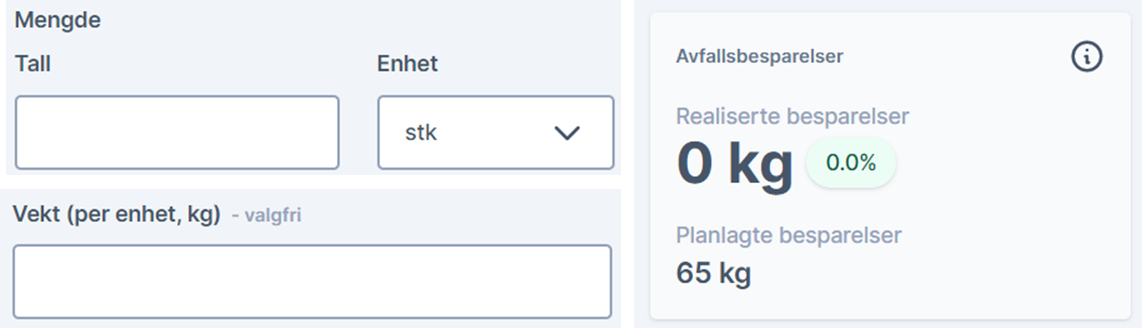
Dimensjoner [opp]
Plattformen støtter følgende enheter: mm , cm , in , m.
Du kan bruke desimaler.
Liten snubletråd: Plattformen støttter scrolling inni datafelter, så det er mulig å oppleve at tall du har skrevet inn endrer seg, desimal for desimal:

Hvilken retning er hvilken dimensjon?
- Høyde er åpenbart z-aksen
- Bredde er x-aksen, din høyre-til-venstre dimensjon når du ser på / bruker objektet
- Lengde (= Dybde) er y-aksen, ut fra kroppen din når du ser på / bruker objektet
- Tykkelse er en egenskap for deler av et objekt, uavhengig av retning
- Diameter beskriver en rund form, uavhengig av retning
Brann- og lydegenskaper [opp]
Vises kun for bygningsdeler.
Feltene er ikke relevante for alle kategorier, kun et utvalg bygningsdeler. Derfor skjules disse feltene for møbler og retail kategorier.
Informasjonen er sjelden mulig å avdekke ved befaring, og legges som regel inn i etterkant på bakgrunn av søk i tilgjengelig dokumentasjon.
Klimafotavtrykk [opp]
Basert på kategorivalg gis det en automatisk verdi fra vår database av CO2-verdier. Dette er høstede verdier fra EPD-Norge og OneClickLCA. Valg av enhet og input i vekt har innvirkning på verdien som oppgis. Medianverdien av representative verdier velges, som siden reguleres av vekten oppgitt av kartlegger.

Hvis du allerede kjenner en korrekt eller representativ CO2-verdi for materialet kan du legge den inn manuelt, og overskrive den automatisk oppgitte verdien. 
Tilstand [opp]
For bygningsdeler kommer tilstandsnivåene med TG-kode, f.eks. TGIU for "Ukjent".
Nedtrekksmeny. Etter ditt skjønn - hvilken tilstand har materialet nå?
Default: Ukjent.
Vi gir en veiledning til tilstandsvurderingen:
- Som ny - Ingen tegn på slitasje
- Pent brukt - Få tegn på slitasje
- Godt brukt - Betydelige tegn på slitasje
- Trenger oppgradering - ikke ombrukbar i nåværende tilstand
Velger bruker "Trenger oppgradering" vil det dukke opp en tekstboks for nærmere beskrivelse.

Farge [opp]
Nedtrekksmeny. Vi har definert 13 standard farger som kan filtreres i Beholdning og på Markedsplassen. Velg den mest representative fargen for ditt materiale.
Fritekstfelt for utdypende informasjon om farge er under utvikling, men inntil vi har dette på plass, anbefaler vi å legge slik informasjon i Beskrivelse.
Primærmateriale [opp]
Nedtrekksmeny. Vi har definert 56 materialtyper iht. Samordningsrådets definisjoner av materialtyper i bygge- og eiendomsbransjen. Velg det mest representative materialet for ditt produkt. Primærmateriale er ett av feltene som kan filtreres i Beholdning og Markedsplass.
Produsent [opp]
Fritekstfelt. Kan også inkludere modellnavn.
Modellnavn kan i noen tilfeller også være relevant å inkludere i Tittel.
Produksjonsår [opp]
Heltall. Når ble materialet opprinnelig produsert?
Gjenværende levetid (år) [opp]
Vises kun for bygningsdeler.
Heltall. Hvor mange år kan materialet brukes fom. kartleggingstidspunktet med bruksformålet det er designet for?
Har materialet blitt redesignet før? [opp]
Angi siste eller mest betydningsfulle årstall dersom materialet har blitt redesignet (dvs blitt betydelig reparert, oppgradert, ombygget eller endret).
Feltet fylles sjelden ut under selve kartleggingen, men legges inn på et senere tidspunkt på bakgrunn av søk i dokumentasjon eller eksterne databaser.
Utdypende detaljer om historisk utført redesign kan plasseres i Beskrivelse.
Feltet bør dessuten oppdateres etter at planlagt fremtidig redesign er utført.
Antatt innkjøpspris i dag [opp]
Antatt innkjøpspris som du kan spare ved å unngå å kjøpe et tilsvarende nytt produkt på dagens marked. Det anbefales at tall inkluderer mva.
Feltet fylles sjelden ut under selve kartleggingen, men legges inn på et senere tidspunkt på bakgrunn av søk i dokumentasjon eller eksterne databaser.
Hjelp til input kan oppnås ved bruk av produktforslag.
Antatt salgsverdi i dag [opp]
Antatt salgsverdi for materialet du har kartlagt i den tilstanden det har nå.
Det anbefales at tall inkluderer mva.
Hvis materialet skal redesignes før salg kan du fylle ut dette feltet senere.
Feltet fylles sjelden ut under selve kartleggingen, men legges inn på et senere tidspunkt på bakgrunn av søk i dokumentasjon eller eksterne databaser.
Feltet har mest verdi for videre annonsering på intern og/eller ekstern markedsplass.
Farlig materiale [opp]
Vises kun for bygningsdeler.
Farlig materiale er vanligvis knyttet til bygningsmaterialer, ikke møbler. Kan for eksempel gjelde miljøgifter i hvitevarer, lysrør, isolerglassvinduer, etc.
Innhold av farlige stoffer indikerer som regel at materialet må kildesorteres og håndteres som farlig avfall. Hvis du velger ‘ja’ vil derfor de resterende feltene i skjemaet bli deaktivert. Materialet vil ved lagring bli synlig i Beholdning, men kan ikke legges til på Markedsplassen.
Skal redesignes [toppen]
Redesign planlegges og besluttes vanligvis på et senere tidspunkt enn selve kartleggingen. Med mindre kartlegger er instruert til å identifisere og markere redesign-, rens eller reparasjonsbehov ved første kartlegging.
Hvis ‘ja’ velges, vil du kunne legge inn fritekst med beskrivelse av planlagt redesign, og informasjonen vil inngå i Excel-eksport på Rapportsiden.
Når planlagt redesign er utført anbefaler vi at du oppdaterer materialkortet og endrer status på både "skal redesignes" og "har vært redesignet før" slik at ny status reflekteres.
Flytt gjerne fritekst fra "planlagt redesign" til Beskrivelse slik at du ikke mister verdifull informasjon eller historikk fra materialkortet.
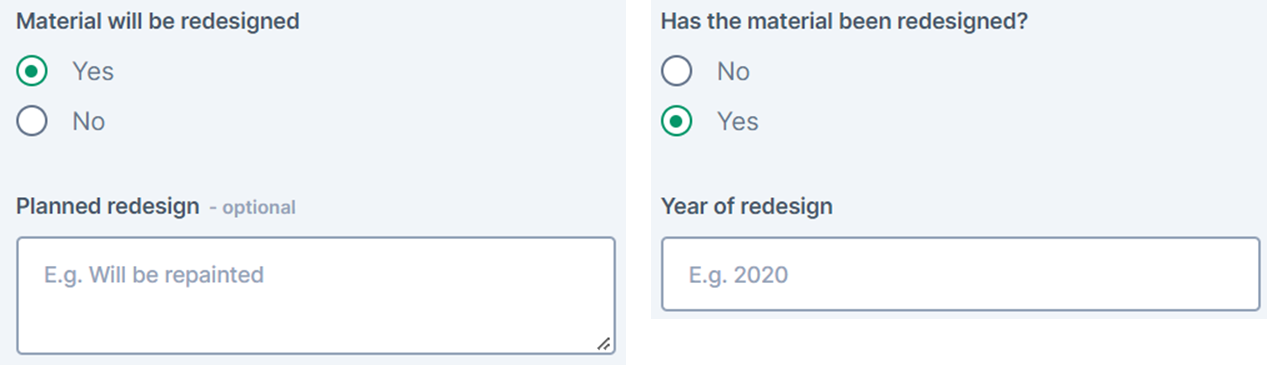
Demonterbarhet [opp]
Vises kun for bygningsdeler.
Flervalg. Input av demonterbarhet har innvirkning på foreslått ombrukbarhetsnivå.
Demontering er relevant for materialer som er fysisk festet til noe, f.eks. bygningsmaterialer eller enkelte typer fastmonterte møbler / inventar.
Default: Ukjent.
- Veldig enkelt
- 5 - Veldig enkelt å demontere
- 4 - Enkelt å demontere med lite forventet materialforringelse
- 3 - Demontering krever noe innsats
- 2 - Demontering mulig, men krevende
- 1 - Kan ikke demonteres uten å skade materialet
- Veldig krevende
Kommentarboks dukker opp ved valg av demontarbarhet, her kan man beskrive bakgrunn for vurderingen som er gitt.

Ombrukbarhetsnivå [opp]
Flervalg. Sett ombrukbarhet etter egnethetsgrad. Bruker får forslag på ombrukbarhetsnivået basert på tidligere input i tilstand og demonterbarhet.
Bruker kan overstyre forslaget å sette eget ombruksnivå.
Kommentarboks dukker opp ved valg av ombrukbarhetsnivå, her kan man beskrive bakgrunn for vurderingen som er gitt.

Skal gjenvinnes, ikke ombrukes [opp]
Materialgjenvinning i stedet for ombruk besluttes typisk på et langt senere tidspunkt enn selve kartleggingen.
NB! Dette valget betyr i praksis at materialet kastet i avfallscontaineren.
Er dokumentasjon påkrevd? [opp]
Vises kun for bygningsdeler.
Flervalg. Default: Nei. Et datapunkt spesielt viktig for BREEAM/TEK17 kartlegging.
Ved valg av "Ja" vil en kommentakboks dukke opp for å presisere hvilke typer dokumentasjon som kreves.

Bekreftelse [opp]
Interaktiv knapp. Denne delen er for en kvalifisert person for å verifisere den oppgitte materielle informasjonen.
Ved å klikke på Bekreft materiell informasjon kan en bruker velges som verifiserende part.
Materialpass [opp]
Hvis du ønsker å laste opp filer med utdypende informasjon om materialets tekniske egenskaper eller ombrukbarhet, kan du gjøre det via Materialpass-fanen på materialkortet etter at du har lagret registreringsskjemaet:

Klikk "Legg til filer" og hent dem deretter fra dine foldere.
Du kan legge til så mange filer du vil:

Filer kan plasseres under følgende forhåndsdefinerte overskrifter:
|
Ekstern lenke: CE-merking |
|
Det finnes ulike typer miljødeklarasjoner (eksterne lenker): Type I: sertifikat på oppfyllelse av kriteriene til en Miljømerkeordning Type II: egendeklarerte påstander Type III: verifisert av en uavhengig tredjepart |
|
Produsentens anbefalte drifts- og vedlikeholdsinstrukser for produktet og dets individuelle komponenter. |
|
Historiske kvitteringer fra opprinnelig anskaffelse av produktet. |
|
Tekniske dokumenter, vanligvis knyttet til samsvarsbekreftelse opp mot relevante produktstandarder og krav. |
|
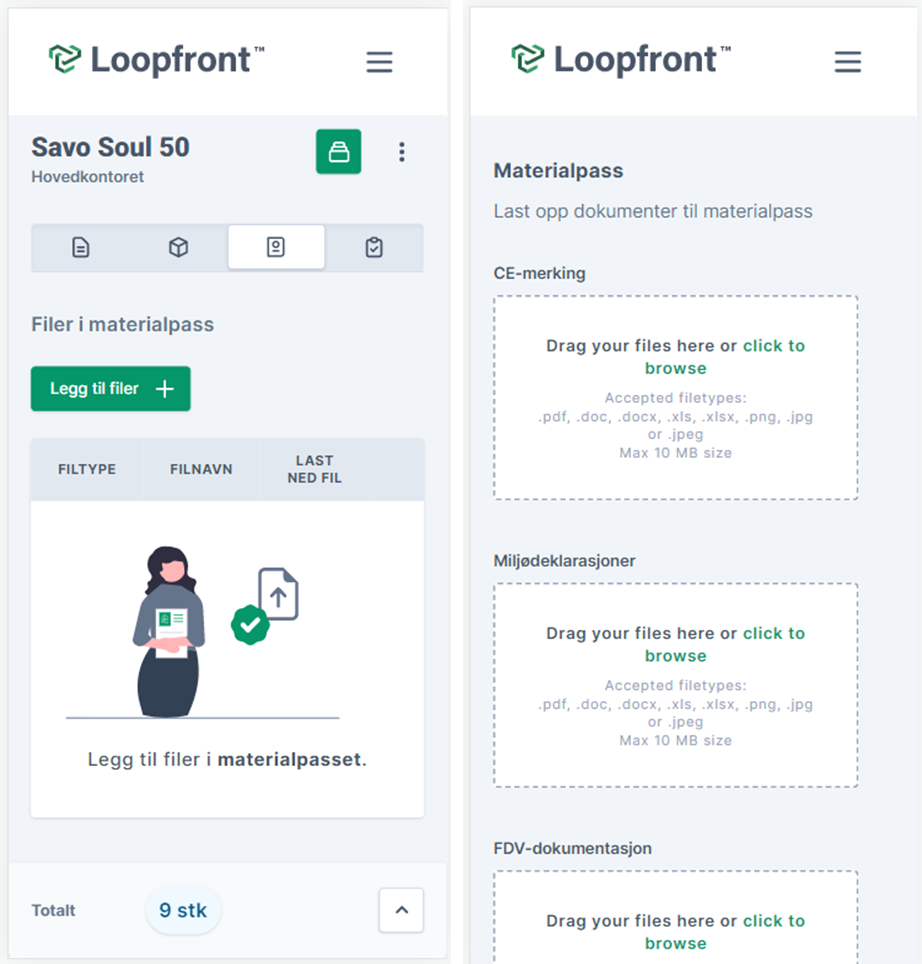
Når du har lagret filene blir de listet i en tabell som viser overskrift og filnavn. Du kan laste ned, legge til eller slette filer: